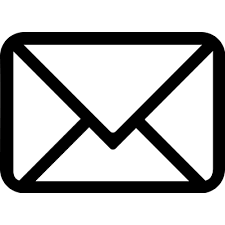- Ограничения Mail Drop
- Полное руководство по использованию Mail Drop на Mac
- Часть 1. Внимательный взгляд на Mail Drop
- Часть 2. Как использовать Mail Drop на Mac
- Часть 3. Цифровая очистка — это хорошо для вашего Mac
- Заключение
- Как отправлять файлы по почте на iPhone с помощью iCloud
- Что такое Mail Drop на iPhone?
- Условия
- Ограничения iCloud
- Прочие требования и правила
- Использование Mail Drop на iPhone
- На айфоне
- Падение почты на iPhone: резюме
Ограничения Mail Drop
Mail Drop позволяет передавать файлы большого размера, например видеозаписи, презентации и изображения, через iCloud. Если ссылки на Mail Drop, которыми вы поделились, больше недоступны, возможно, вы превысили одно или несколько ограничений службы.
С помощью Mail Drop можно пересылать вложения размером до 5 ГБ. Эти вложения можно отправлять прямо из программы «Почта» на компьютере Mac, на устройствах iPhone, iPad или iPod touch, а также через iCloud.com на компьютере Mac или PC. Поддерживаются любые типы файлов, а вложения не учитываются в объеме хранилища iCloud. Если размер сообщения вместе с вложениями превышает ограничение вашего интернет-провайдера, программа «Почта» предложит вам отправить вложение с помощью Mail Drop.
У вас может не получиться отправить вложения через Mail Drop, если они превышают следующие ограничения.
- Размер сообщения вместе с вложениями превышает 5 ГБ. Попробуйте отправить содержимое сообщения несколькими частями или сжать вложения до как можно меньшего размера.
- В сообщение вложена несжатая папка. Выполните действия по сжатию вложений.
- Отправлено слишком много сообщений либо превышено максимальное количество получателей. Узнайте подробнее о размере почтового ящика и ограничениях на отправку сообщений.
- Достигнуто ограничение объема хранилища Mail Drop в 1 ТБ. Срок хранения каждого вложения составляет 30 дней, поэтому вы сможете отправлять новые вложения по истечении срока хранения предыдущих и освобождения места в хранилище.
Ознакомьтесь также со следующими ограничениями.
- Mail Drop работает на компьютерах ОС Mac с ОС OS X Yosemite и более поздних версий, на устройствах iPhone, iPad или iPod touch с ОС iOS 9.2 и на компьютерах Mac или PC с последней версией браузера. См. системные требования для Mail Drop.
- После отправки вами сообщения электронной почты у получателей есть 30 дней на загрузку вложений из Mail Drop.
- Программа электронной почты получателя может иметь более серьезные ограничения относительно размера файлов, из-за чего вложения могут не доставляться.
- Время на добавление и загрузку вложений зависит от скорости подключения к Интернету и размера вложения.
- Вложение может стать недоступно для получателей, если превышено максимальное количество загрузок или переходов на него по ссылке.
Источник
Полное руководство по использованию Mail Drop на Mac
Написано Памела Гарсия Последнее обновление: сентябрь 18, 2021
Технический эксперт по написанию текстов, который умеет писать сообщения об устранении неполадок в любой проблеме Mac и помог многим читателям спасти свои компьютеры Mac.
Существует ограничение на размер сообщения. В большинстве случаев максимальный размер составляет 10 МБ. Что-нибудь сверх этого перегрузит почтовые серверы. Хорошо, что Apple предоставила отличный способ отправки больших вложений электронной почты.
Mail Drop легко отправить огромное вложение на электронные письма. Нет необходимости использовать Dropbox. Mail Drop достаточно, чтобы отправить те огромные вложения, которые не могут пройти через обычные электронные письма.
Если вам интересно как использовать Mail Drop на MacНе удивляйся больше. Вы узнаете больше об этом здесь. Прежде чем продолжить, стоит принять к сведению, что Mail Drop не является частью вашего iCloud. Следовательно, он не займет много места на вашем Mac.
Часть 1. Внимательный взгляд на Mail Drop
Давайте внимательно посмотрим на Mail Drop. Mail Drop позволяет отправлять огромные вложения по электронной почте. Если у вас есть большое видео, вам не о чем беспокоиться.
С Mail Drop вы можете отправить видео размером до 5 ГБ. Это огромно. Вам не придется беспокоиться об использовании любого внешнего диска для сохранения огромных файлов.
Еще одна полезная вещь в Mail Drop — это то, что вложения, которые вы отправляете по электронной почте, доступны в течение дней 30. Получателю не нужно сразу открывать вложение. После 30 дней, Сброс почты сбрасывается на ноль вложений. Тогда вы можете использовать его снова.
Не имеет значения, является ли получатель вашей электронной почты пользователем Apple или пользователем Android. Mail Drop загружает вложение в электронное письмо. Затем он предоставляет ссылку, чтобы получатель мог получить доступ к вложению из iCloud или Mail Drop. Получатель может загрузить файл с любой платформы, которую он использует.
Часть 2. Как использовать Mail Drop на Mac
How do I access mail drop on Mac? Прежде чем перейти к использованию Mail Drop, вам нужно включить его на своем Mac. Чтобы включить его, выполните следующие действия.
- Войдите в почта.
- Прокрутите вниз до Настройки.
- Click on your account on the next window.
- Then go to the Advanced button. Make sure to check the very last option that says “Send large attachments with Mail Drop”. That enables the Mail Drop service.
Вот как вы можете, наконец, использовать сервис, чтобы отправлять большие вложения по электронной почте.
- Откройте ваше почтовое приложение.
- Start a new email.
- Прикрепите видео, перетащив его на интерфейс электронной почты. Вы также можете нажать на значок вложения в верхней части экрана.
- Нажмите на Отправить button on the top, left part of the screen.
- Подождите, пока не появится всплывающее сообщение. Это сообщение спросит вас, хотите ли вы отправить вложение с помощью Mail Drop.
- Нажмите на Использовать почту кнопка в нижней части всплывающего окна.
Хорошая вещь об использовании сервиса Mail Drop заключается в том, что получателю не нужен Mac для получения вложения. Вместо этого получатель увидит ссылку, по которой он может просто щелкнуть по ней. Это откроется в веб-браузере. Получатель увидит Apple Mail Drop. Все, что нужно сделать получателю, это нажать на Откройте.
Now you have learned how to use mail drop on Mac. Keep in mind that there is a limit to using Mail Drop.
Attachments cannot be bigger than 5 GB. There’s also a limit of sending attachments totaling to 1 terabyte in 30 days. It rests after 30 days. When it does, all the attachments that you have sent are deleted. Probably the best thing about Mail Drop is that it’s free to use.
Часть 3. Цифровая очистка — это хорошо для вашего Mac
If all those large attachments stay in your Mac, you are going to have a huge problem with your system storage. You then have to free up your Mac space to keep your Mac perform well.
If you don’t start to declutter your Mac, you’re going to get to the point where videos will be hard to export. When you don’t have enough space on your Mac, a simple task such as that will be a problem for you. Furthermore, your Mac is bound to slow down. When it slows down your productivity slows down as well.
There really is a need for you to declutter your Mac. Decluttering it isn’t a simple thing to do. It could get pretty tedious especially if you haven’t done in a very long time. Now if you haven’t done it at all, you’re going to need all the time in the world to get it done. Good luck with that.
Если вы хотите не тратить огромное количество времени на обеззараживание вашего Mac, лучше всего делать это регулярно. Конечно, это гораздо легче сказать, чем сделать. Даже если вы пообещаете себе сделать это, все может отвлечь вас от этого.
Хороший способ обезопасить свой Mac — использовать iMyMac PowerMyMac service. This particular service keeps your Mac in good health by cleaning it out automatically.
Видите ли, для удаления больших файлов недостаточно полагаться на службу, такую как Mail Drop. Прежде всего, Mail Drop удаляет только большие вложения, которые были отправлены по электронной почте. Он не удаляет другие файлы, которые могут загромождать ваш Mac.
Есть другие приложения и файлы, которые могут загромождать ваш Mac. Довольно сложно отследить все эти приложения и файлы.
One day, all those apps and files will just affect the performance of your Mac. It would be better for you to avoid such a scenario by simply using the PowerMyMac to declutter your Mac.
Пользоваться им довольно просто. Просто следуйте инструкциям ниже, чтобы начать избавляться от него на Mac.
- Загрузите и установите PowerMyMac.
- Запустите PowerMyMac, чтобы начать обеззараживать ваш Mac.
- Choose which category you want to clean out. You can clean out your iPhotos, email, iTunes, and Trash Bins. You can also choose to clean out larger and old files. If you want to get rid of any duplicate files that might be cluttering your Mac, you can do that by choosing that particular category as well.
- Просканируйте свой Mac на наличие ненужных файлов и выберите «Очистить», чтобы очистить Mac.
PowerMyMac has more features that boost the performance of your Mac. You not only get to clean up your Mac, but you also get to monitor and eventually uninstall whatever apps you don’t need anymore. It is indeed a great uninstaller for your Mac.
Заключение
Сервис Mail Drop от Apple просто потрясающий. Это решает все эти проблемы отправки больших вложений. Как видно выше, очень легко узнать, как использовать Mail Drop на Mac. Помимо простоты использования, он также очищает все те большие файлы, которые могут загромождать ваш почтовый ящик.
Cleaning up your mail is not enough to help declutter your Mac. You need more than just the services of Mail Drop to declutter your Mac. You need PowerMyMac.
Вопрос в том, готовы ли вы попробовать? Давай, поделись своими мыслями с нами.
Прекрасно Спасибо за ваш рейтинг.
Источник
Как отправлять файлы по почте на iPhone с помощью iCloud
Mail Drop — это функция Apple, которая позволяет отправлять большие файлы через iCloud. Решение автоматически срабатывает, когда вложение электронной почты превышает ограничения, установленные вашей почтовой платформой. Подробнее о Mail Drop на iPhone и о том, как им пользоваться.
Что такое Mail Drop на iPhone?
С Mail Drop вы можете отправлять большие файлы, такие как презентации, видео и изображения, через службу iCloud. Вы можете отправлять вложения размером до 5 ГБ с помощью службы iPhone, iPad и Mac. У получателей есть 30 дней для загрузки файла, прежде чем он будет автоматически удален из iCloud. Для каждого пользователя iCloud существует ограничение на объем хранилища Mail Drop в 1 ТБ. Как только вы превысите этот лимит, вам придется подождать, пока истечет срок действия старых вложений. Почтовые вложения не пойти против ограничений вашего хранилища iCloud.
Каждый раз, когда размер сообщения, которое вы хотите отправить, превышает лимит вашего интернет-провайдера (ISP), приложение Mail спросит вас, хотите ли вы использовать Mail Drop.
Условия
Вы не можете отправлять вложения через Mail Drop, если возникает одно из следующих условий:
- Ваша электронная почта и вложения превышают 5 ГБ. В этом случае вам следует сжать свои вложения.
- Вы пытаетесь отправить в свое сообщение несжатую папку. Опять же, вы должны сжать ваши файлы.
- Лимиты iCloud были превышены (см. ниже).
- Достигнут предел хранилища Mail Drop в 1 ТБ.
Ограничения iCloud
У Apple есть ограничения на размер почтового ящика и отправку сообщений в iCloud. Эти ограничения очень высоки и, вероятно, не повлияют на вас:
- Общее количество сообщений, которые вы можете отправлять каждый день (1000 сообщений).
- Количество получателей, которым вы можете отправлять сообщения каждый день (1000 получателей).
- Максимальное количество получателей на одно сообщение (500 получателей).
- Размер входящих и исходящих сообщений превышает 20 МБ или 5 ГБ с Mail Drop.
Связанный: Как перенести ваши фотографии из iCloud в Google Фото
Прочие требования и правила
Другие важные ограничения, которые следует знать:
- Mail Drop работает с Mac под управлением OS X Yosemite или новее, iPhone, iPad, iPod touch с iOS 9.2 и Mac или ПК с обновленным браузером.
- После того, как вы отправите электронное письмо, у получателей будет 30 дней для загрузки вложений Mail Drop.
- Приложение электронной почты получателя может иметь меньший предел размера сообщения, который не позволяет доставить вложение.
- Время, необходимое для загрузки или скачивания вложения, может варьироваться в зависимости от скорости вашего интернет-соединения и размера вашего вложения.
- Получатели могут не иметь доступа к вашему вложению, если по ссылке слишком много загрузок или большой трафик.
Использование Mail Drop на iPhone
Чтобы использовать Mail Drop, вы должны сначала включить его через iCloud.com через веб-браузер. Для этого:
- Идти к iCloud.com и войдите в свою учетную запись iCloud.
- выбирать Почта.
- Выберите Значок настроек в нижнем левом углу экрана.
- выбирать Предпочтения.
- Нажмите Составление во всплывающем меню.
- Установите флажок рядом с Используйте Mail Drop при отправке больших вложений.
Связанный: Как исправить проблемы с iCloud на устройствах Apple
На айфоне
Как только Mail Drop включен, вы готовы к работе. Когда вы пытаетесь отправить комбинацию электронной почты / вложений, размер которой превышает 20 МБ, через собственное приложение Mail на iPhone, вы получите сообщение, указывающее, что вам нужно использовать Mail Drop для отправки электронной почты.
В следующем примере размер вложений составляет 23,6 МБ:
Связанный: Как изменить приложение электронной почты по умолчанию на iPhone
Отправка вложений через iCloud не обязательно является немедленным процессом, в зависимости от скорости вашего интернет-соединения и трафика iCloud. Как только ваш получатель получит свое сообщение, он увидит следующее:
Как уже отмечалось, у получателя есть 30 дней для загрузки файлов, прежде чем iCloud удалит их автоматически.
Падение почты на iPhone: резюме
Для большинства пользователей ограничения Apple на отправку обычных вложений в 20 МБ более чем достаточно. С Mail Drop этот предел увеличивается до 20 ГБ, что идеально подходит для творческих людей, предприятий и т. Д. Лучше всего то, что это абсолютно бесплатно и доступно на всех ваших устройствах Apple, включая iPhone, iPad и Mac.
Источник